Как да се набият слоеве в Photoshop
Почти всеки може да се редактира графичен елемент в Photoshop формира отделен слой. Тези, които в структурата на проекта може да бъде много. Как да ги комбинирате с друг? Как да кандидатствате слоевете в Photoshop?
Това задача може да включва поставянето:
- цялостен графичен елемент - снимка или текст - от друга страна;
- силует на порциите снимки на всяка страна на обекта.
Помислете и двете опции наслагване на слоеве в Photoshop повече, както и някои от нюансите на участието на съответните инструменти на. Ние използваме версията на Photoshop CS6 в интерфейс на английски език.
Наслагване пластове под формата на графични елементи неразделна
За да се извърши тази операция, ще трябва най-малко две отделни графичен обект. Тези, които могат да се отварят в две независими проекти.
Run Photoshop, изберете артикул файл, след Откритото първенство - и зареди изображението в програмата 2. Те могат да бъдат избрани в полето по същото време.

В резултат на това, изображенията се натоварват на две отделни платна.
Сега трябва да се отключи двата слоя, тъй като те са веднага след отваряне, може да бъде определен като фон Photoshop и блокирани, а заедно с тях е доста трудно да се извършват операции с наслагване. За да направите това, щракнете два пъти с мишката върху името на всеки един от слоевете, и след това щракнете върху OK. Име на съответните графични промени елементи за слой.

Сега можете да сложите слоеве. Опитайте се да поставите този, който изобразява цветя от това къде кей открито море картина.
Първата стъпка ще бъде полезно да се намалява малко наслагва изображението. За да направите това, трябва да използвате опцията Transform Controls. За да активирате, изберете Marquee Tool правоъгълната, а след това - поставете отметка срещу т Show Transform Controls в горната част на интерфейса Photoshop.

След като използвате плъзгачите, разположени в ъглите на редактираното изображение, намаляване на графичното наслагване.

За това, че процесът на промяна на размера на модела не са се променили своите пропорции могат да държат ключа Shift. След оптималната стойност на изображението се вдигна, е необходимо да се определи, като натиснете Enter.
На следващо място, вземете Rectangular Marquee Tool и изберете модела с цветя.

След това копирате съответния графичен елемент посредством клавишната комбинация Ctrl + C и го поставете в отворено изображение в съседна проект, като натиснете Ctrl и V. В резултат на това ще покриваме изображението с цветове, които, където фотографирани морски кей.

Едновременно с това, нов слой се образува. Тя може да се мести свободно в сравнение с предишната редакция, и така нататък. Г.

Така че сега ние знаем как да наложат слоеве в Photoshop, който е холистична графика. Въпреки това, Photoshop позволява друга полезна работа - правя наслагване слой, който е част от картината, на други чертежи.
Нека да учат тази процедура.
Как да кандидатствате слоевете в Photoshop под формата на изрязани снимки райони
В хода на решаване на проблема под въпрос би трябвало да се използва широка гама от специални инструменти Photoshop, проектиран, за да маркирате областите на редактиране на изображения.
В действителност, един от тези, които могат да бъдат запознати правоъгълник Marquee Tool. Използването този начин може да изберете правоъгълната област на фигура цветя и копиране на друг слой.

Но Photoshop има голям брой други инструменти за изолиране на определени области на редактираните изображения. Например, с помощта на магнитен вариант Lasso Tool, можете да изберете да се "цвете" Снимки контури на отделните цветя и да ги копирате в друг слой.

Достъпът до Магнитен инструмент Lasso Tool е достъпен чрез натискане на десния бутон на мишката върху съответната група от опции, който се намира в рамките на функцията правоъгълник Marquee Tool.
Overlay в Photoshop: нюансите
Така че, ние научихме основните инструменти за Photoshop, чрез която можете да се наслагват слоеве един върху друг. Нека сега разгледаме някои от нюансите на редактирането на съответните графични елементи.
За удобство на работа със слоеве в Photoshop осигурява режим на прозрачност. Ако тя е активна, или че слой, който е, съответното изображение няма да бъде видим на екрана. Активиране на прозрачност режим е проста - трябва да кликнете върху снимката на окото, която се поставя на ляво от името на слой.

След като на снимката изчезва от очите - слоят става прозрачен.
Друг начин за скриване на още един слой или - да го поставите под другите данни в графичните елементи на контролния панел. Например, ако направим необходимата операция на тези, които в нашия случай са показани на цветята, те вече няма да се показва в прозореца на проекта.
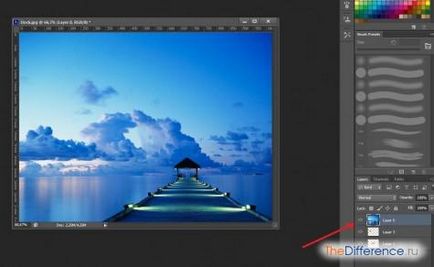
Слоевете бяха насложени един върху друг, е възможно да се лепило и се свързват. Каква процедура?
Лепене слоеве поема завърши интегрирането им в единен графичен обект - те стават една снимка. За да се извърши тази операция, е необходимо да се идентифицират онези слоеве, които искате да залепите, след това кликнете върху някоя от тях, щракнете с десния бутон и изберете Merge.
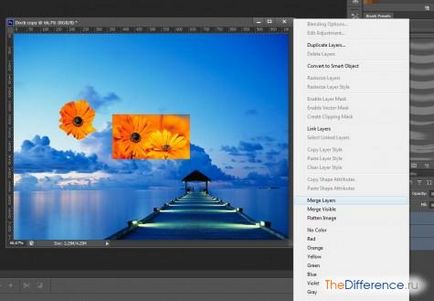
"Лепена" слой може да бъде редактиран като неразделна обект. Когато ангажимента на някои графични инструменти за обработка на избрания ефект се простира на цялото изображение.

В този пример, изображението се променя посредством опцията перспектива, която е включена в групата на инструментите Free Transform. Активирайте просто - това е необходимо, за да изберете функцията правоъгълник Marquee Tool, а след това щракнете с десния бутон върху редактираната снимка, след това - отново с десен клик.
На свой ред, слоевете се свързват вариант включва тяхната "временно" свързване. За да го използвате, трябва да, за пореден път, маркирайте съответните графични елементи, кликнете върху някоя от тях, кликнете с десния бутон и изберете Link Layers.
Свързване на слоеве могат да бъдат анулирани. Изисква повторно изберете ги, кликнете върху заглавието на всяко право, след като - изберете Прекратяване на връзката между слоевете.
Важно предупреждение: предишната операция, свързващ слой не означава отказ от това действие - какъвто е случаят с един куп. Така че, преди да залепите слоевете, е необходимо да се уверите, че те са индивидуално повече няма да участва в проекта, или да направите копия от тях.
Свързани слоеве, от една страна, да са независими, а от друга страна - за редактиране на някой от тях ще доведе до промени в структурата на втория.

Ако приложите някои ефекти към изображенията в рамките на свързани слоеве, а след това отмени пакета, като изберете Прекратяване на връзката между слоевете, всеки от графични елементи запази структурата, която е резултат от използването на ефекти.

Това са основните характеристики и нюанси за смесване на слоеве в Photoshop.